نحوه لغو آپلود در اپلیکیشن اینستاگرام
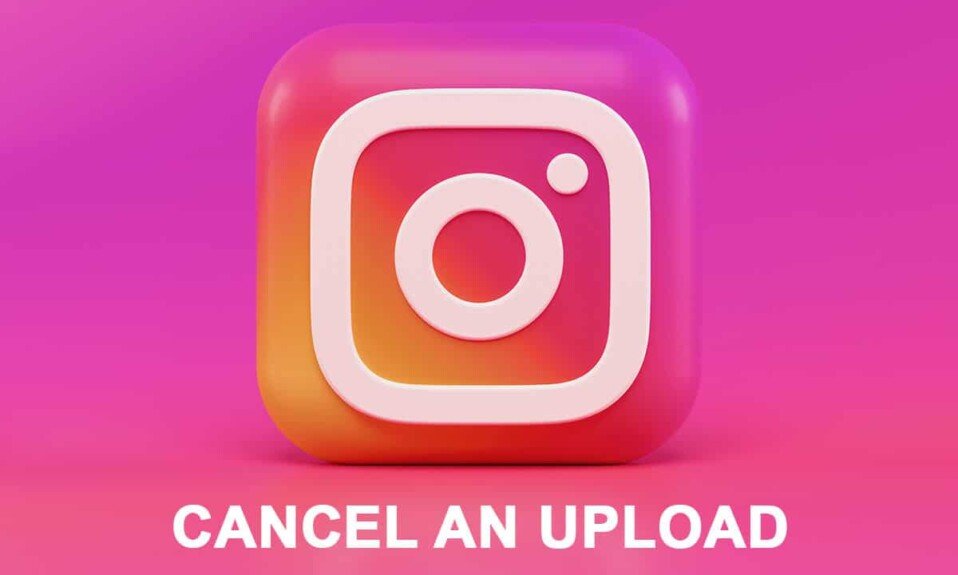
اینستاگرام(Instagram) یک برنامه عالی برای به اشتراک گذاری تصاویر و ویدیوها با خانواده، دوستان و دنبال کنندگان شما است. فیلترهای مختلفی را برای سرگرم نگه داشتن کاربران خود ارائه می دهد. اینستاگرام(Instagram) پس از انتشار ویژگی « قرقرهها(Reels) » که به کاربران اجازه میدهد ویدیوهای سرگرمکننده کوچک بسازند و به اشتراک بگذارند، محبوبیت پیدا کرد. اینستاگرام(Instagram) یک پلت فرم رسانه اجتماعی است که به شما امکان می دهد با دیگران در ارتباط باشید و در مورد آنها به روز باشید. در حالی که چیزهایی در مورد زندگی خود با آنها به اشتراک می گذارید. با این حال، ممکن است نخواهید همه چیز(share everything) را با دوستان خود به اشتراک بگذارید. گاهی اوقات، شما یک عکس را آپلود می کنید و زمانی که بارگذاری آن شروع شده است متوجه اشتباه خود می شوید.
اگر یک سند خصوصی را آپلود کنید که قرار بود محرمانه باشد چه؟ آیا صبر می کنید تا فایل آپلود شود و سپس به فکر حذف آن باشید؟ از آنجایی که اکنون همه چیز با لمس نوک انگشتان شما در دسترس است، چنین مشکلاتی ممکن است اغلب رخ دهد. اگر شما هم مرتکب این اشتباه شدید، نیازی به وحشت نیست. راهنمای ما را بخوانید که روشهای مختلفی برای لغو آپلود در اینستاگرام به شما آموزش میدهد.(Read our guide that will teach you various methods to cancel an upload on Instagram.)

نحوه لغو آپلود در اینستاگرام(How to Cancel an Upload on Instagram)
آیا می توانید یک آپلود در اینستاگرام را لغو کنید؟(Can you Cancel an Upload on Instagram?)
اگرچه اینستاگرام(Instagram) گزینه مستقیمی برای لغو آپلود در اختیار شما قرار نمی دهد، می توانید از ترفندهای ذکر شده در این راهنما که ما تحقیق و آزمایش کرده ایم استفاده کنید.
وقتی اینستاگرام فریز می شود چه کنیم؟(What to do when Instagram freezes?)
هر زمان که اینستاگرام شما ثابت می شود یا(Instagram freezes or stops) دیگر پاسخ نمی دهد، باید به روز رسانی برنامه را در فروشگاه Google Play(Google Play Store) بررسی کنید. اگر هیچ بهروزرسانی معلقی وجود ندارد، میتوانید حالت هواپیمای(Airplane mode) تلفن خود را روشن و خاموش کنید تا اتصالات آن بهروزرسانی شود. همچنین، میتوانید از داده تلفن همراه به Wi-Fi یا بالعکس تغییر دهید تا مطمئن شوید مشکلی در اتصال شبکه(network connection) شما وجود ندارد . همچنین میتوانید برنامه « (app “)Cache » را پاک کنید و اینستاگرام(Instagram) را مجدداً راهاندازی کنید. این نکات مطمئناً باید به شما در مشکلات بارگذاری اینستاگرام در تلفن هوشمندتان کمک کند.(Instagram)
اکنون اجازه دهید روشهای مختلفی را که میتوانید برای توقف آپلود پست در حساب اینستاگرام(Instagram account) خود امتحان کنید، مورد بحث قرار دهیم :
روش 1: داده تلفن همراه یا Wi-Fi را خاموش کنید(Method 1: Turn OFF Mobile Data or Wi-Fi)
اولین کاری که می توانید برای توقف آپلود عکس انجام دهید این است که داده تلفن همراه یا اتصال Wi-Fi خود را خاموش کنید. مراحل دقیق این روش در زیر ذکر شده است:
1. به " تنظیمات(Settings) " موبایل خود بروید و روی گزینه " اتصالات(Connections) " از منو ضربه بزنید.

2. با خاموش کردن (Turn-off)کلید ضامن در مجاورت(toggle switch adjacent) " Wi-Fi " یا " Mobile Data "، اتصال خود را خاموش کنید .

3. اکنون " صفحه اصلی(Home screen) " را در حساب اینستاگرام(Instagram account) خود باز کنید . یک اعلان در بالای صفحه نمایش خود دریافت خواهید کرد که "در صورت امکان به طور خودکار پست می شود(Will automatically post when possible) ". باید روی منوی سه نقطهای(three-dotted menu) در مجاورت این اعلان ضربه بزنید.

4. در نهایت بر روی گزینه “ Discard Post ”(” option) ضربه بزنید تا پست آپلود شده در اینستاگرام(Instagram) لغو شود .

روش 2: حالت هواپیما را روشن کنید(Method 2: Turn ON the Airplane Mode)
همچنین میتوانید حالت هواپیما(Airplane mode) را در دستگاه خود روشن کنید. این گزینه همه اتصالات شبکه شما از جمله بلوتوث(Bluetooth) را غیرفعال می کند . مراحل دقیق این روش در زیر توضیح داده شده است:
1. " تنظیمات(Settings) " موبایل خود را باز کنید و روی گزینه " اتصالات(Connections) " از منو ضربه بزنید.
2. سپس، " حالت هواپیما(Airplane mode) " را با روشن کردن دکمه مجاور(button adjacent) آن روشن کنید.
توجه:(Note:) اگر از یک مدل گوشی هوشمند(smartphone model) قدیمی استفاده می کنید، این گزینه به عنوان " حالت پرواز(Flight mode) " در دسترس خواهد بود .

3. اکنون " صفحه اصلی(Home screen) " را در حساب اینستاگرام(Instagram account) خود باز کنید . یک اعلان در بالای صفحه خود دریافت خواهید کرد که در آن می گوید: "در صورت امکان به طور خودکار پست می شود"(Will automatically post when possible”) . باید روی منوی سه نقطهای(three-dotted menu) در مجاورت این اعلان ضربه بزنید.

4. در نهایت بر روی گزینه “ Discard Post ”(” option) ضربه بزنید تا پست آپلود شده در اینستاگرام(Instagram) لغو شود .

همچنین بخوانید:(Also Read:) نحوه نمایش عکس های اینستاگرام در اندازه کامل(View Full Size Instagram Photos)
روش 3: کش اپلیکیشن اینستاگرام را پاک کنید(Method 3: Clear Instagram App Cache)
گاهی اوقات، پاک کردن حافظه پنهان برنامه(app cache) نیز به مقابله با چنین شرایطی کمک می کند. وقتی پست یا عکس شما شروع به آپلود کرد، بلافاصله اپلیکیشن اینستاگرام را ببندید و سپس حافظه کش اختصاص داده شده به آن را پاک کنید(immediately close the Instagram app and then clear the cache memory allocated to it) . مراحل دقیق این روش در زیر توضیح داده شده است:
1. « تنظیمات(Settings) » موبایل خود را باز کنید و روی گزینه « برنامهها(Apps) » یا « مدیریت برنامهها(Manage apps) » از منو ضربه بزنید.

2. از لیست برنامه های نصب شده در گوشی هوشمند اندرویدی خود " (Android smartphone)Instagram " را انتخاب کنید و سپس از لیست داده شده روی گزینه " (Instagram)Storage " ضربه بزنید .

3. در نهایت، روی گزینه “ Clear Cache ” از منوی پایین ضربه بزنید تا اطلاعات اخیر از گوشی، از جمله پست آپلود شده خود در اینستاگرام(Instagram) حذف شود.

توجه: هر سه روش در اتصال سریع (Note:)شبکه(network connection) نتایج رضایت بخشی به دست نمی دهند زیرا قبل از اینکه بتوانید اتصال شبکه(network connection) خود را خاموش کنید پست آپلود می شود .
آیا می توانید بارگذاری استوری در اینستاگرام را متوقف کنید؟(Can you stop uploading stories on Instagram?)
بله(Yes) ، میتوانید از طریق ترفند « حالت هواپیما » که قبلا توضیح داده شد، بارگذاری استوری در (Airplane mode)اینستاگرام را متوقف کنید.(Instagram)
1. پس از دنبال کردن " مرحله 1 و 2(Step 1 & 2) " از " روش 2 "، یک (Method 2)اعلان(notification stating) دریافت خواهید کرد که بیان می کند ، " نمی توان آپلود کرد. دوباره امتحان کنید. (Couldn’t upload. Try again.)”
2. روی نماد سه نقطه(three-dotted) ضربه بزنید . در نهایت بر روی گزینه “حذف”(Delete” ) ضربه بزنید .

سوالات متداول (سؤالات متداول)(Frequently Asked Questions (FAQs))
Q1. چگونه از ارسال پست در اینستاگرام جلوگیری کنم؟(How do I stop a post from being posted on Instagram?)
میتوانید با خاموش کردن سرویسهای دادهتان، روشن کردن حالت هواپیمای(Airplane mode) تلفن هوشمندتان یا پاک کردن حافظه پنهان اینستاگرام ، بارگذاری یک پست در (Instagram)اینستاگرام(Instagram) را متوقف کنید .
Q1. وقتی پست اینستاگرام شما گیر می کند چه می کنید؟(Q1. What do you do when your Instagram post is stuck?)
می توانید اتصالات شبکه خود را از داده تلفن همراه به Wi-Fi یا برعکس تغییر دهید. علاوه بر این(Further) ، می توانید سعی کنید حافظه پنهان را برای برنامه اینستاگرام(Instagram app) پاک کنید . همچنین میتوانید با فشار طولانی دکمه پاور(power button) روی دستگاهتان، تلفن خود را مجدداً راهاندازی کنید.
توصیه شده:(Recommended:)
- چگونه خطای پست(Let Me Post Error) اینستاگرام را برطرف کنیم
- رفع ببخشید(Fix Sorry) مشکلی در درخواست شما در اینستاگرام وجود داشت(Instagram)
- چگونه بررسی کنیم که گوشی اندرویدی(Android Phone) شما روت شده است؟
- چگونه فضای ذخیره سازی داخلی(Internal Storage) را در گوشی اندروید آزاد کنیم(Android Phone)
امیدواریم این راهنما مفید بوده باشد و بتوانید آپلود (تصویر یا استوری) (cancel an Upload (Picture or Story) )را در برنامه اینستاگرام(on Instagram app) لغو کنید. اگر هنوز در مورد این مقاله سوالی دارید، در قسمت نظرات از آنها بپرسید.
Related posts
چگونه به Fix Instagram Keeps Crashing (2021)
نحوه بازگرداندن Deleted App Icons در Android
چگونه Instagram را تعمیر کنید Let Me Post Error
9 Ways به Fix Instagram Direct Messages کار نمی کند (DMs کار نمی کند)
Fix Instagram Story Working Error نیست
چگونه می توان دریافت "Soulmate" Filter در Filter در Instagram
چگونه به آینه Android or iPhone Screen شما به Chromecast
رفع گیرکردن پست اینستاگرام در ارسال
چگونه Multiple Photos را به یک Instagram Story اضافه کنید؟
چگونه Setup Roadrunner Email برای Android (Steps به Configure)
چگونه برای مخفی کردن Files and Apps در Android
چگونه Fix Instagram Music کار نمی کند
رفع مشکل کار نکردن برنامه پیام رسان اندروید
چگونه برای جلوگیری از Annoying YouTube Ads با Single click
چگونه مردم را از اضافه کردن شما به Instagram Group متوقف کنیم
چگونه به تغییر اندازه Keyboard در Android Phone
چگونه Fix Slow Charging در Android (6 Easy Solutions)
چگونه با ایموجی های سفارشی به پیام های اینستاگرام واکنش نشان دهیم
چگونه به View Saved WiFi Passwords در Windows، MacOS و iOS & Android
چگونه Fix من نمی توانم Photos را در Instagram دوست داشته باشم
